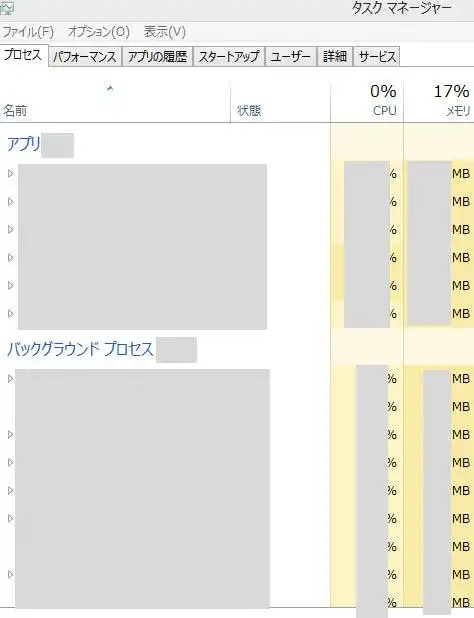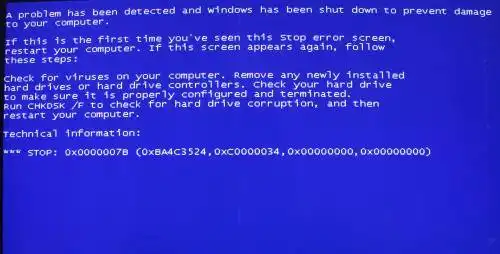パソコンでは、古いマシンから新しいパソコン本体へ買い換えたり、
新しいSSDやハードディスクに交換してオペレーティングシステムを
コピーやインストールのし直しで、入れ直す機会もよくあります。
その時に以前のOSにインストールしていた有償のアプリケーションソフトを別のドライブでも
引き続き使う場合、「ライセンス認証」について注意しなければならない点があります。
コンピューターにインストールして使う有償のユーティリティ製品は
基本的に一つの製品・アカウントにつき、一台のパソコンのみ、
または2台~3台まで、と、制限付きでの使用が許可されています。
そのため、パソコンを買い換えたり一時記憶装置を交換してオペレーティングシステムや
ハードウェアを入れ替えた時に、使用できるパソコンの制限をよくオーバーしてしまいやすいです。
ライセンスの使用制限を確認する認証プログラムのところで使えるパソコンの台数を
超過しているためにそのPCでは使えない、というケースもたまに起こります。
そんな時、どうすれば以前のライセンスの認証を解除して
新しいコンピューターでソフトウェアを使える?という疑問について解説いたします。
まず、トレンドマイクロ・ウイルスバスターなどのアンチウイルスのソフトウェアは
2つ~3つのパソコンでライセンスを共有して使える製品が多いです。
そのため、まだ一台のみしか使っていない場合はまだ一、二台のパソコンに
同じウイルス対策ソフトをCD・DVDディスクからインストールしてもセットアップ自体は大丈夫です。
ですが4台目以降くらいになると、以前のパソコンのライセンス認証を解除して
かわりに新しいPCのライセンス登録を行う必要があります。
この作業はインターネットを接続していれば、古いPC本体の電源を入れてそちらでわざわざ
アンインストールしてライセンス破棄の転送を行わなずとも、新しいPCから直接操作できる物も多いです。
ですが、プログラムの仕様や何かのエラー、アクセス制限などの理由で
もしも別のパソコンからライセンス認証のコントロールができない場合は、
以前のコンピューターのOSをもう一度開いて、そこから操作してみてください。
こちらの参照例では、Microsoft Windows 7(ウィンドウズ7)のHome Premiumを
インストールしてあるパソコンで、グラフィックソフト「Adobe Photoshop CS2」(アドビ・フォトショップ)を
アンインストールして、ライセンスをひとつ解除する手順を説明いたします。
まずウィンドウズ7を起動して、インターネットに接続します。
デスクトップの画面かスタートからコントロールパネルを開いて、「プログラムと機能」をクリックします。
「プログラムのアンインストールまたは変更」のウィンドウが開いたら、一覧から
[Adobe Photoshop CS2]を選択して、上のボタンか右クリックで「アンインストールと変更」を押します。

セットアップ画面が出たら「次へ」を押して、「削除」を選択して「次へ」→「環境設定を削除」
→「次へ」、と進みます。
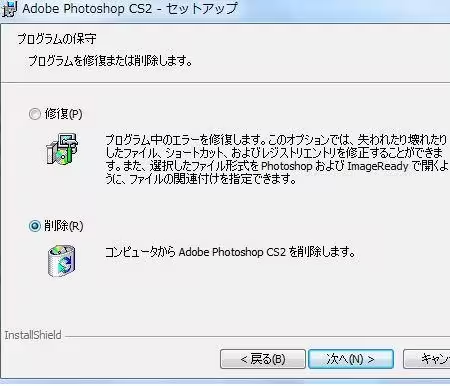
そして次の「製品ライセンスの転送」の画面で「転送」をクリックします。
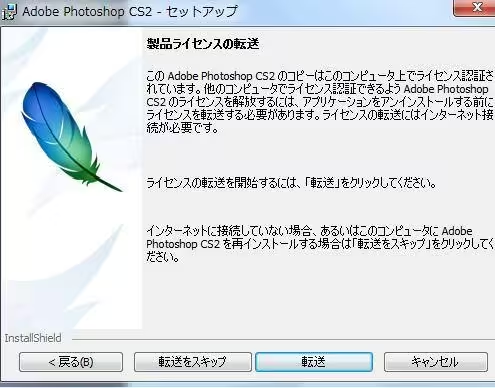
または状況によっては「転送をスキップ」を押して、次の画面で「高度-このコンピューター上の
ライセンス認証データを破棄」を選択して「次へ」を押します。
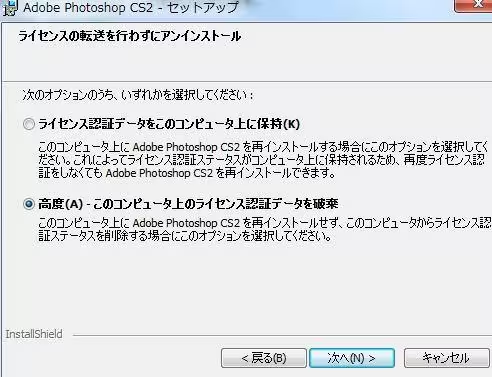
そして『削除』をクリックするとアンインストールが始まります。
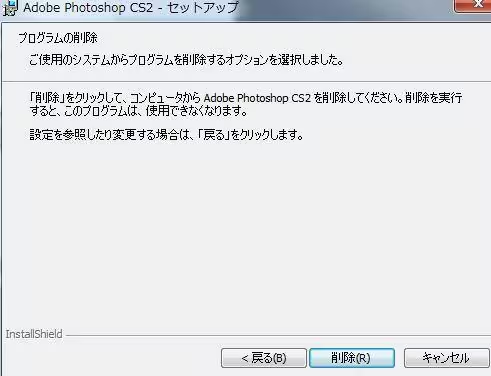
最後に「完了」を押して、終了します。
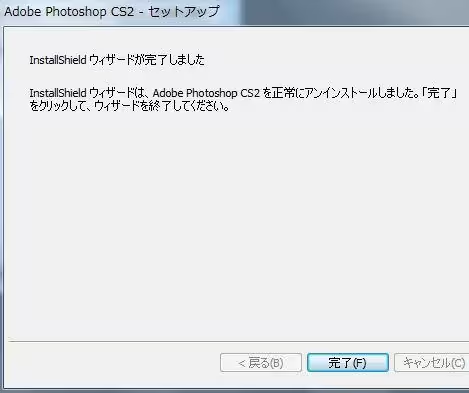
それから新しい方のパソコンを起動し直して再度ライセンス認証を行ってみましょう。
ほか、富士フイルムビジネスイノベーション 様での、パソコンの故障や廃棄などによりライセンス認証の解除ができない場合の対処方法 の解説も参考までに。
しかし、インターネットからそのソフトウェアのオンラインサポートにライセンス解除の転送が
正常にできていなかったりするとライセンスの登録のし直しがうまくできない場合があります。
また、アプリケーションソフトウェアの製品のバージョンがだいぶ古いものだとサポートのサービスが
終了していたりしてライセンス認証サーバーが使用できずに登録できないケースもあります。
他にも、ソフトウェアの制作会社のオンラインサーバーに
一時的に障害が出てアクセスできなくなっている可能性もありえます。
ヘルプやオプション、設定画面、取扱説明書もひととおりチェックし直して、それでもライセンス認証の
し直しができない場合は、ソフトウェアの製作会社のサポートに電話かメールで問い合わせてください。